Arduino Nano ESP32 - LED - Blinken
Dieses Tutorial gibt Anweisungen, wie man den Arduino Nano ESP32 verwendet, um eine LED blinken zu lassen. Dies ist eines der ersten Tutorials, die Anfänger lernen.
Erforderliche Hardware
Oder Sie können die folgenden Kits kaufen:
| 1 | × | DIYables Sensor-Kit (30 Sensoren/Displays) | |
| 1 | × | DIYables Sensor-Kit (18 Sensoren/Displays) |
Kaufhinweis: Um den Verdrahtungsprozess zu vereinfachen, empfehlen wir die Verwendung des LED Module, das mit einem eingebauten Widerstand geliefert wird.
Über LED
LED-Pinbelegung
Die LED besitzt zwei Pins:
- Kathode(-) Pin: Verbinde diesen Pin mit GND (0V)
- Anode(+) Pin: wird verwendet, um den Zustand der LED zu steuern
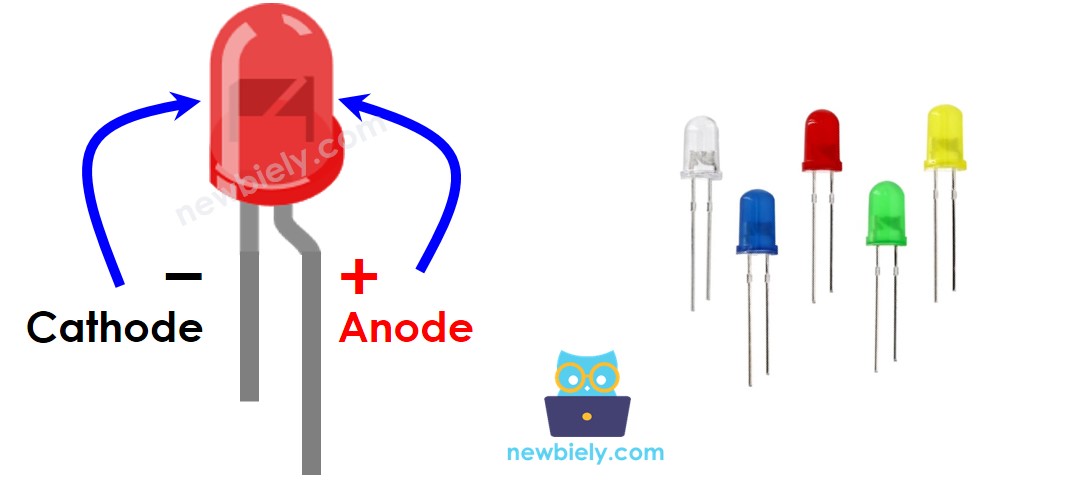
Wie eine LED funktioniert
Nachdem die Kathode(-) an GND angeschlossen wurde:
- Wenn wir VCC an die Anode (+) anschließen, ist die LED an.
- Wenn wir GND an die Anode (+) anschließen, ist die LED aus.
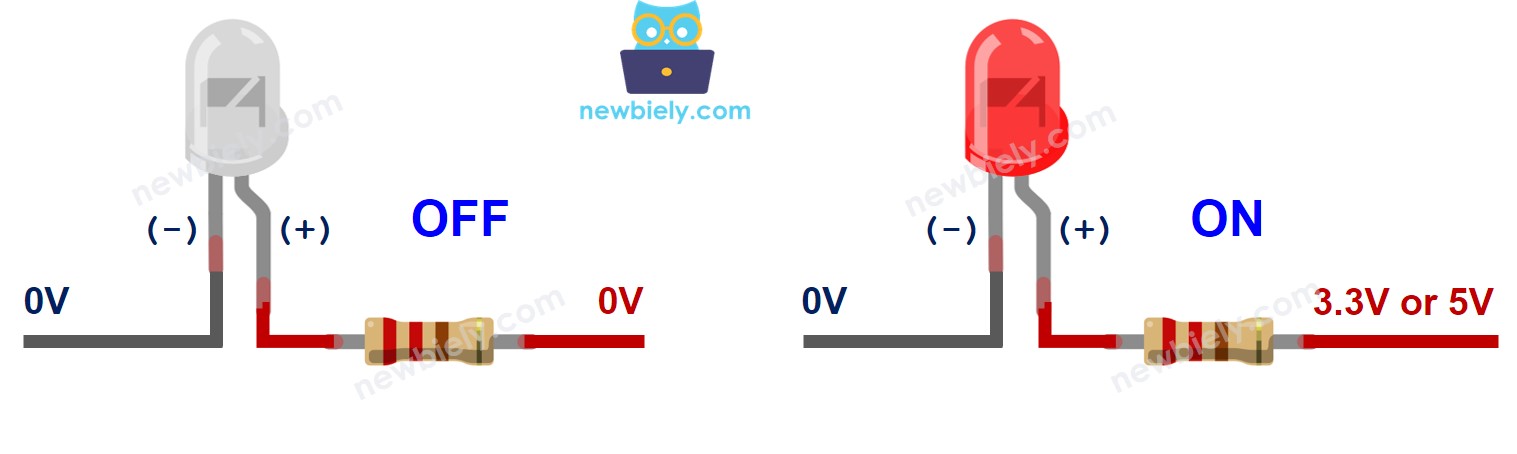
Zusätzlich ändert sich die Helligkeit der LED proportional zum PWM-Taktverhältnis, wenn ein PWM-Signal an die Anode (+) angelegt wird. Weitere Details finden Sie im Tutorial Arduino Nano ESP32 fade LED.
※ Notiz:
- Normalerweise wird ein Widerstand benötigt, um die LED vor dem Durchbrennen zu schützen. Der Widerstand kann zwischen der Anode (+) und VCC oder zwischen der Kathode (-) und GND platziert werden. Der Widerstandswert hängt von den Spezifikationen der LED ab.
- Einige LEDs verfügen über einen integrierten Widerstand, daher ist kein externer Widerstand erforderlich.
Arduino Nano ESP32 – LED
Der Spannungspegel des digitalen Ausgangspins des ESP32 kann auf VCC oder GND programmiert werden. Indem man den digitalen Ausgangspin mit der LED verbindet, kann der Zustand der LED programmatisch gesteuert werden.
Schaltplan zwischen LED und Arduino Nano ESP32
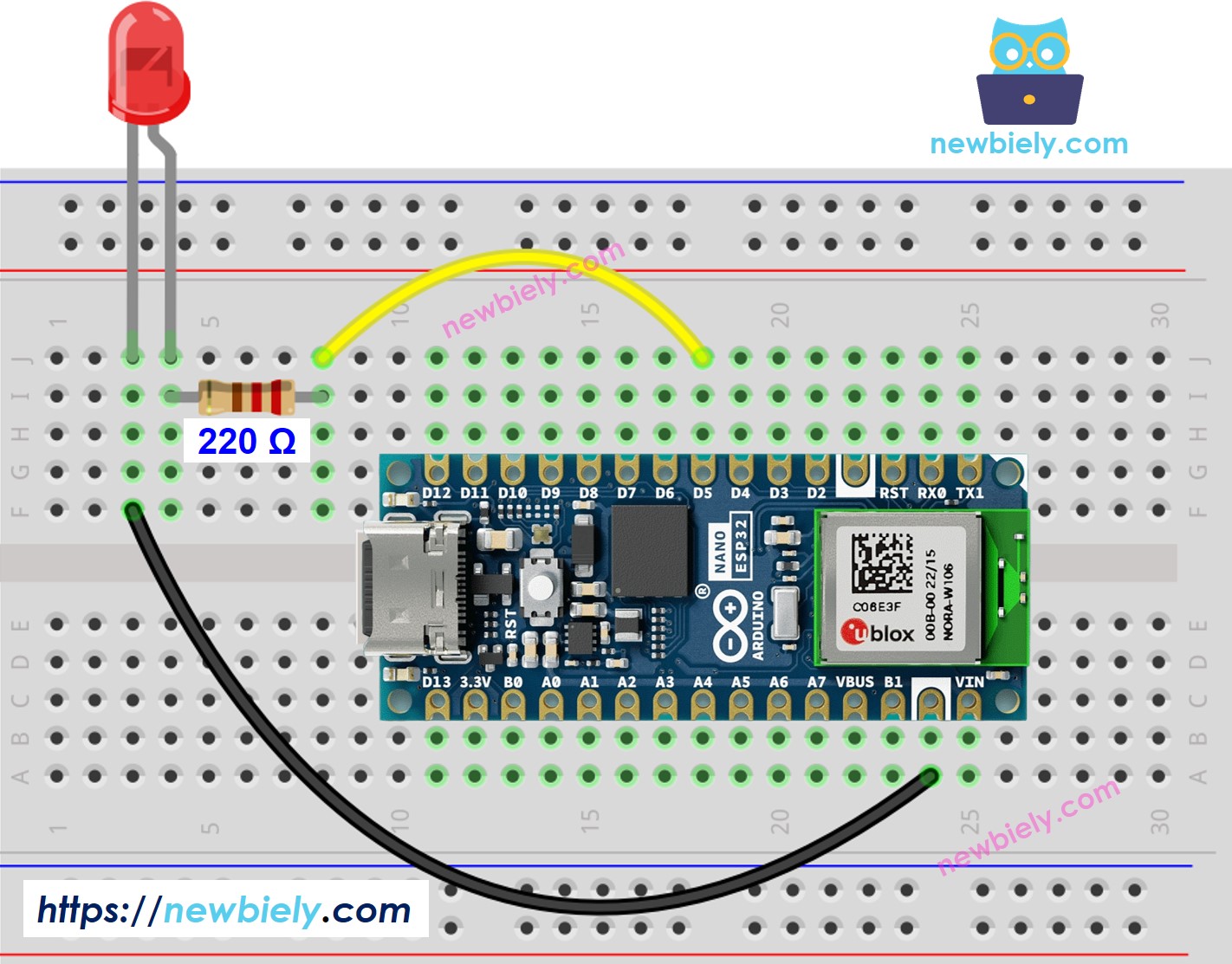
Dieses Bild wurde mit Fritzing erstellt. Klicken Sie, um das Bild zu vergrößern.
Wie man programmiert
- Stellen Sie den Pin des Arduino Nano ESP32 auf den digitalen Ausgangsmodus ein, indem Sie die pinMode()-Funktion verwenden. Zum Beispiel Pin D5:
- Setze den Pin auf GND, um die LED auszuschalten, indem du die Funktion digitalWrite() verwendest:
- Setze den Pin auf VCC, um die LED mithilfe der digitalWrite() Funktion einzuschalten:
Arduino Nano ESP32 Code
Schnelle Schritte
Um mit dem Arduino Nano ESP32 zu beginnen, befolgen Sie diese Schritte:
- Wenn Sie neu beim Arduino Nano ESP32 sind, lesen Sie das Tutorial zu wie man die Umgebung für Arduino Nano ESP32 in der Arduino IDE einrichtet.
- Verbinden Sie die Komponenten gemäß dem bereitgestellten Diagramm.
- Schließen Sie das Arduino Nano ESP32-Board mit einem USB-Kabel an Ihren Computer an.
- Starten Sie die Arduino IDE auf Ihrem Computer.
- Wählen Sie das Arduino Nano ESP32-Board und den entsprechenden COM-Port aus.
- Kopieren Sie den untenstehenden Code und fügen Sie ihn in die Arduino IDE ein.
- Kompiliere und lade den Code auf das Arduino Nano ESP32-Board hoch, indem du auf die Schaltfläche Hochladen in der Arduino-IDE klickst.
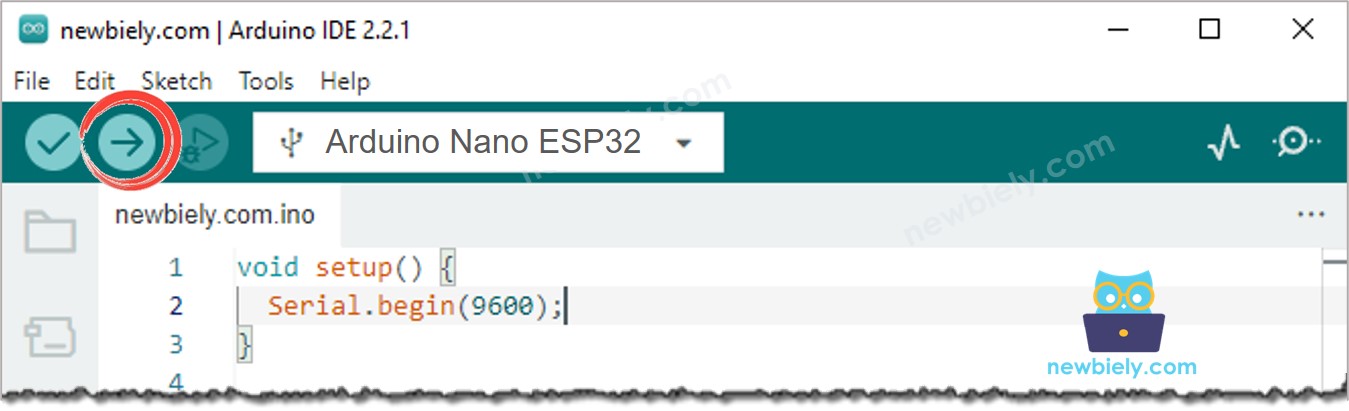
- Sieh dir das Ergebnis an: Die LED blinkt einmal pro Sekunde.
Zeilenweise Code-Erklärung
Der oben gezeigte Arduino Nano ESP32-Code enthält eine Zeile-für-Zeile-Erklärung. Bitte lesen Sie die Kommentare im Code!
※ Notiz:
Der obige Code verwendet die Funktion delay(). Diese Funktion blockiert den Arduino Nano ESP32 daran, andere Aufgaben auszuführen. Um zu vermeiden, dass der ESP32 blockiert wird, siehe Arduino Nano ESP32 Blink ohne Verzögerung
Video Tutorial
Wir erwägen die Erstellung von Video-Tutorials. Wenn Sie Video-Tutorials für wichtig halten, abonnieren Sie bitte unseren YouTube-Kanal , um uns zu motivieren, die Videos zu erstellen.
